Pripojenie iPhone k počítaču cez USB, Wi-Fi, Bluetooth a ako prístupový bod

- 3076
- 231
- Boris Holub
iPhone nie je ako štandardné jednotky. Môže byť pripojený k počítaču prostredníctvom portu USB a použije sa ako obyčajná jednotka USB Flash: Hodiť fotografie, hudbu a videá, zobraziť materiál snímky. Ale toto nie je celý potenciál zariadenia. Ak ho synchronizujete s počítačom a používate špeciálny program, bude možné stiahnuť aplikácie, knihy, hudobné albumy vašich obľúbených skupín, strihajte zvonenie, uložte zálohu údajov, vynecháte nastavenia, počúvajte rádio, zobraziť Televízne relácie, uskutočňujte nákupy v obchode Apple od spoločnosti Apple, upravte svoje údaje v účte. A to je iba malá časť možností gadget. Pochopte, ako pripojiť iPhone k počítaču prostredníctvom iPhone, aby ste používali všetky tieto funkcie.

Programy, ktoré sú potrebné na pripojenie
Ak chcete úplne pracovať s iPhone, musíte si stiahnuť určitý softvér na počítači. Je to na oficiálnej webovej stránke spoločnosti Apple. Je potrebné vyčarovať iPhone a používať USB a Wi-Fi. Ak plánujete používať gadgety „Apple“, musia sa tieto pomôcky nainštalovať.
- iCloud. siete. Poskytuje celkový prístup k súborom, kontaktom, poštou, kalendárom, poznámkami, zoznamom priateľov. Ak nainštalujete aplikáciu na všetky vaše gadgety, budú si môcť dávať priamo údaje. Môžete ísť do úložiska a cez prehliadač - za to otvorte stránku iCloud.Com.
- iTunes. Správca súborov a hlavná služba pre synchronizáciu Syphone a PC. Nie je možné zistiť, ako pripojiť iPhone k počítaču bez neho. Tento program slúži na ovládanie gadgetu, sťahovanie programov a súborov do neho. S tým si môžete kúpiť obsah v aplikácii AppStore, aktivovať darčekové karty a poslať ich priateľom. V Aytyuns sa nachádza aj vstavaný médium. Existujú aj ďalší manažéri súborov (napríklad ifunbox alebo itols). Ale sú neoficiálne.
Pripojenie cez USB
Potrebujete kábel USB na vykúzlenie pomocou PC. Malo by byť zahrnuté do súpravy dodávok iPhone - ležať v krabici. Iné vodiče sa lepšie nepoužívajú. Ak je pôvodný kábel stratený alebo poškodený, môžete si kúpiť rovnaký. Hlavná vec je zvoliť komponenty, ktoré sú vhodné pre váš gadget. Drôt s konektorom 30 -kolíkom (nabíjanie Fweight “) je navrhnutý pre staré modely zariadení. Blesky - konektory („tenké“) - pre zariadenia novej generácie.
Pre takéto spojenie je možné použiť iba porty YUSB 2.0 a vyššie. S verziou verzie 1.0, systém vydá upozornenie, že všetko môže fungovať rýchlejšie. A ona „neuvidí“ gadget.
Tu je návod, ako pripojiť iPhone k počítaču cez USB:
- Nainštalujte najnovšiu verziu iTunes na PC.
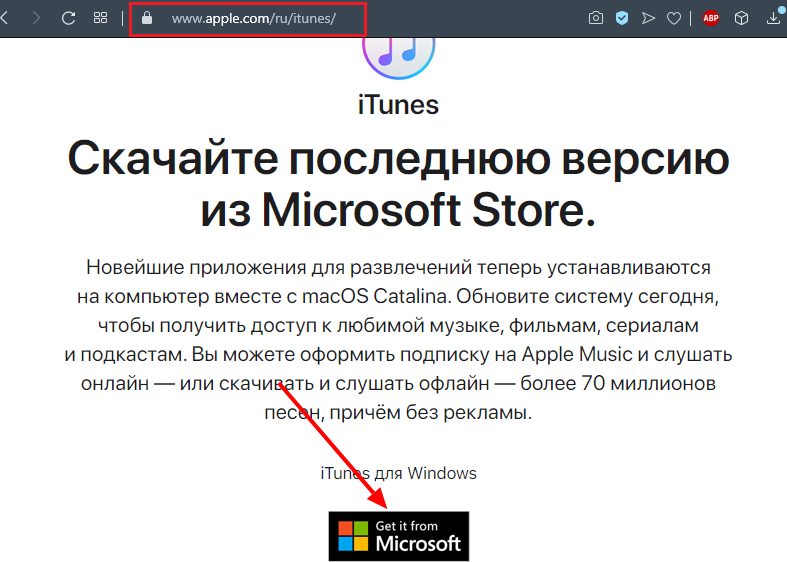
- Odporúča sa tiež stiahnuť iCloud.
- Zapnite iPhone.
- Pripojte k nemu jeden koniec kábla.
- Vložte druhého do portu USB PC.
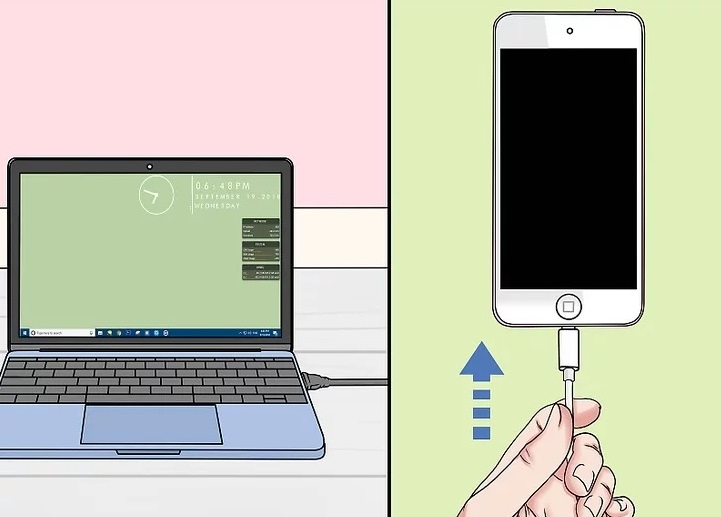
- Musí určiť prítomnosť nového zariadenia. Ak prvýkrát synchronizujete iPhone, ovládače mobilných zariadení Apple sa automaticky nainštalujú. Môžu sa tiež stiahnuť z oficiálnej stránky výrobcu.
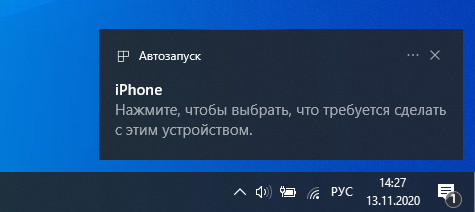
- Odomknite telefón. Uvedie oznámenie „dôverovať tomuto počítaču?„. Kliknite na tlačidlo „Dôverujte“. Sa môže objaviť správa “, či je toto zariadenie prístup k fotografiám a videám?„. Klepnite na „Povoliť“.
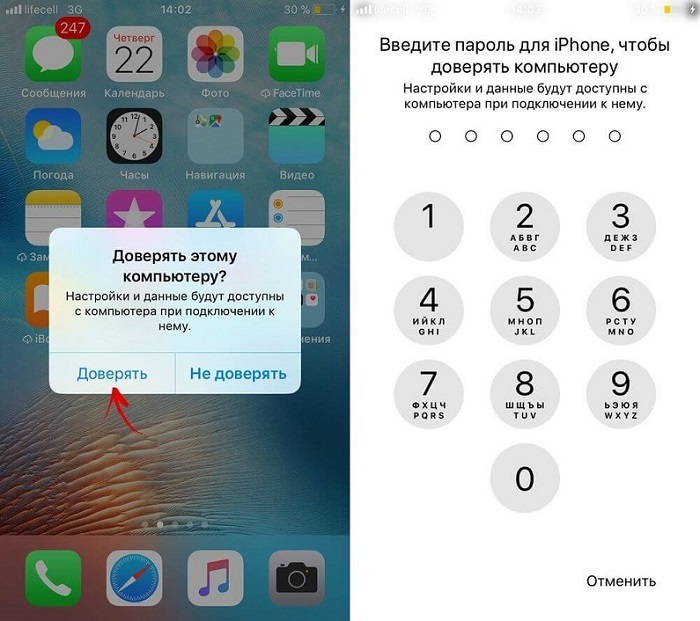
- Aytyuns by mal začať. Ak sa tak nestane, otvorte ho manuálne. Prostredníctvom tohto programu môžete interagovať s gadgetom.
- Počkajte, kým sa skončí synchronizácia.
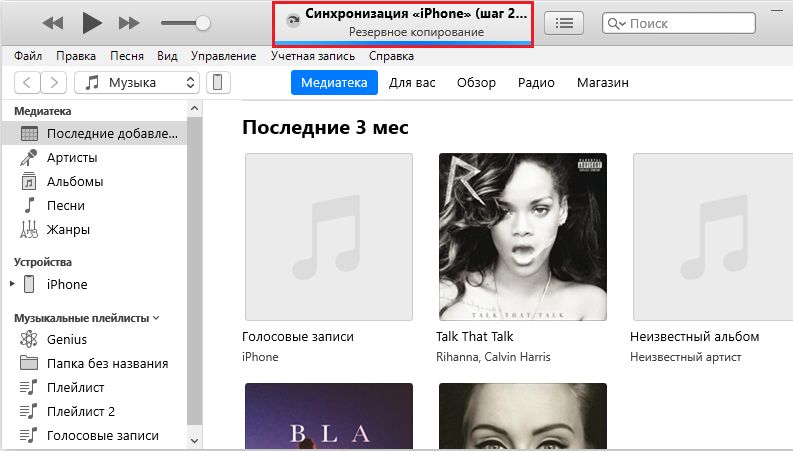
- Ikona ikony sa objaví aj v ponuke „Môj počítač“ ako prenosné zariadenie alebo externý disk.
- Ak chcete ísť do kontroly zariadenia v iTunes, kliknite na tlačidlo s telefónom vo forme telefónu. Je zhora zhora.
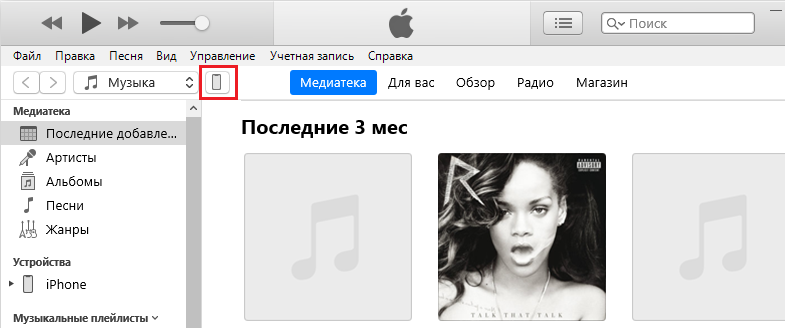
Wi-fi
Okrem pripojenia k USB môžete vytvoriť pripojenie Wi-Fi. Za týmto účelom musia byť všetky synchronizované zariadenia v tej istej sieti. To znamená, prejdite na internet cez rovnaký smerovač.
Nebudete „zviazaní“ na počítač s drôtom. Ale nie všetky funkcie sú k dispozícii v tomto režime. Napríklad nebude možné obnoviť gadget zo zálohy alebo aktualizácie. A takéto párenie rýchlo vyrieši batériu.
Tu je návod, ako pripojiť iPhone k počítaču pomocou bezdrôtového pripojenia:
- Prejdite do nastavení iPhone.
- Otvorte sekciu „Wi-Fi“.
- Presuňte prepínač na V. Malo by to byť zelené.
- Vyberte svoju sieť a ak je chránená, zadajte heslo.
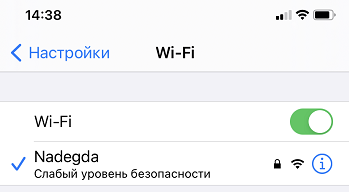
Teraz nastavte parametre synchronizácie. Aby ste to dosiahli, musíte pripojiť iPhone k jednotke USB. Po jednom nastavení bude možné použiť bezdrôtovú komunikáciu. A pracovať cez to s Aytyuns.
- Pripojte kábel iPhone k PC.
- Otvoriť iTunes.
- Kliknite na ikonu vo forme telefónu. Je zhora zhora.
- V časti „Recenzia“ prejdite nadol nadol.
- Označte bod „Synchronizovať pomocou Wi-Fi“.
- Kliknite na „Použiť“.
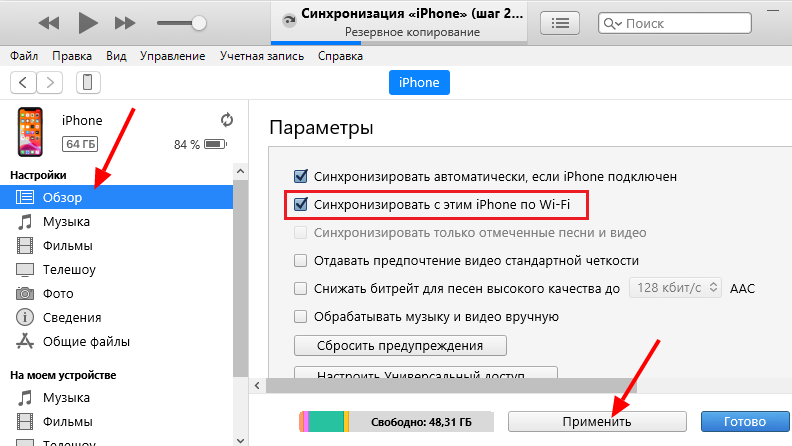
Teraz sa môžete pokúsiť pripojiť „vzduchom“ prostredníctvom bezdrôtových sietí. Najprv odpojte potrubie USB. Po:
- Otvorte nastavenia iPhone.
- Prejdite do sekcie „Main“.
- Strana Poskrlt dole.
- Menu „Synchronizácia s iTunes“.
- Klepnutím „Synchronizujte“.
Teraz budú nastavenia a súbory zariadenia k dispozícii v Aytyuns.
Bluetooth
Konjugácia je možná prostredníctvom Bluetooth. Ak je to na zariadeniach, ktoré sa chcete pripojiť.
- Pred -to ho na počítači alebo notebooku. Aktivujte viditeľnosť počítača, aby ho našli ďalšie gadget s Bluetoothom.
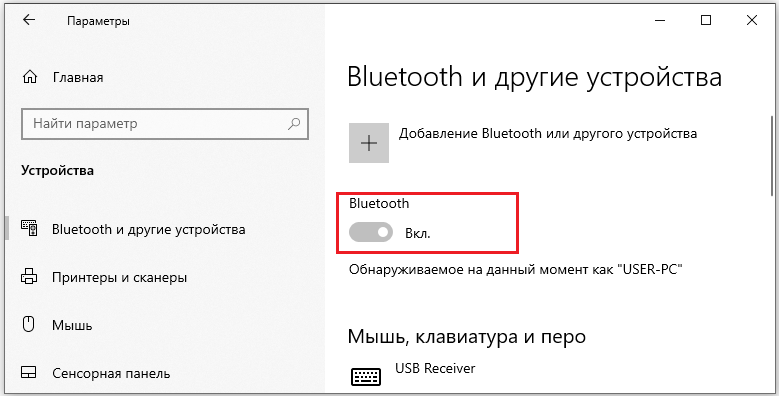
- Prejdite do nastavení iPhone.
- Presuňte posúvač na V.
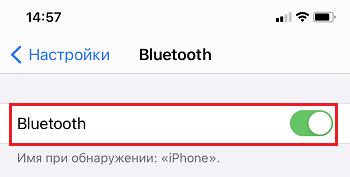
- V zozname zariadení nájdite svoj počítač a vkĺznite naň.
- Zobrazí sa správa s kódom. Rovnaké čísla by sa mali zobraziť v počítači. Je to potrebné, aby sa náhodou nesynchronizovala s neznámym gadgetom. V niektorých prípadoch sa musia čísla zadávať manuálne.
iPhone ako modem
Prostredníctvom iPhone môžete distribuovať internetové zariadenia a používať ich ako modem. Aby ste to dosiahli, musíte vytvoriť prístupový bod. Počítač pripojený k nemu použije sieť mobilného operátora.
- Prejdite na parametre gadget.
- Sekcia „Modem Mode“ („Osobný hotspot“).
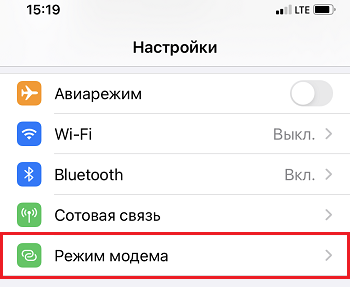
- Presuňte Chekbox na v.
- Ak používate synchronizáciu USB, počítač nainštaluje ďalší ovládač. A iPhone sa zobrazí v zozname sieťových pripojení.
- Alebo aktivujte fúziu Bluetooth.
- V nastaveniach zariadenia Apple je tiež heslo Wi-Fi. S tým môžete do jednej siete pridať veľa zariadení. Stačí ho zadať na každom počítači.
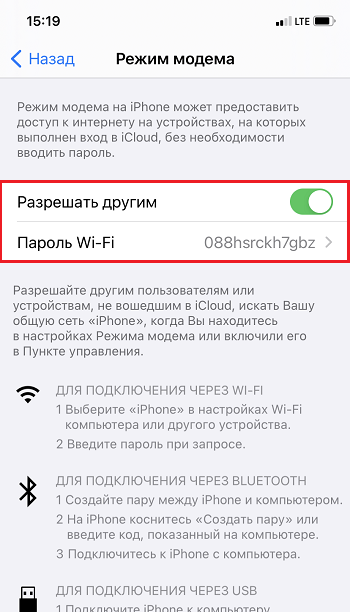
Pretože pripojenie iPhone k počítaču cez USB je oveľa jednoduchšie, zvyčajne uprednostňujte toto pripojenie. Môžete s tým pracovať v iTunes súčasne a nabite batériu. A má viac funkcií. Ale bezdrôtová sieť je pohodlnejšia a praktickejšia. S ňou nie ste obmedzení dĺžkou kábla. A s Wi-Fi iPhone možno použiť ako smerovač pre prístup na internet z niekoľkých zariadení.

